Time-lapse-movies
Foto's die worden opgenomen met het ingestelde interval, kunnen automatisch achter elkaar worden gezet om een 4K- of Full HD-time-lapse-movie te maken. Een time-lapse-movie geeft weer hoe een onderwerp verandert in een veel kortere tijd dan de daadwerkelijke tijd. Dit is efficiënt bij de observatie op een vast punt van een steeds veranderende scène, groeiende planten, de beweging van hemellichamen enzovoort.
Time-lapse-movies worden opgenomen in MP4-indeling met de volgende kwaliteit: (NTSC)/
(PAL) in 4K opname en
(NTSC)/
(PAL) in Full HD opname.
Merk op dat de framerate automatisch wordt bijgewerkt zodat deze overeenkomt met de instelling voor [: Videosysteem] ().
-
Selecteer [
: Time-lapse-movie].

-
Selecteer [Time-lapse].
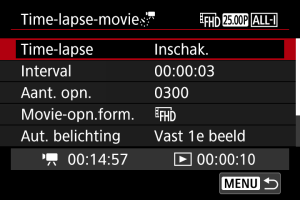
- Selecteer [Inschak.].
-
Stel [Interval] in.
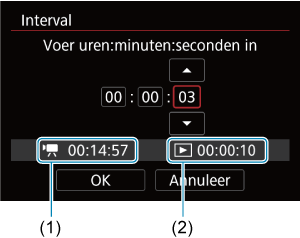
- Selecteer [Interval].
- Raadpleeg bij het instellen van het nummer de vereiste tijd [
] (1) en de weergavetijd [
] (2).
- Selecteer een optie (uren : minuten : seconden).
- Druk op
om [
] weer te geven.
- Stel het gewenste nummer in en druk vervolgens op
. (Hiermee gaat u terug naar [
].)
- Instelbaar binnen het bereik [00:00:02]–[99:59:59]. (Een interval van eenmaal per seconde is niet beschikbaar.)
- Selecteer [OK] om de instelling vast te leggen.
-
Stel [Aant. opn.] in.
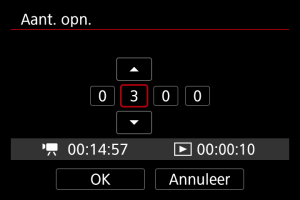
- Selecteer [Aant. opn.].
- Raadpleeg bij het instellen van het nummer de vereiste tijd ([
]) en de weergavetijd ([
]).
- Selecteer het cijfer.
- Druk op
om [
] weer te geven.
- Stel het gewenste nummer in en druk vervolgens op
. (Hiermee gaat u terug naar [
].)
- Instelbaar binnen het bereik [0002]–[3600].
- Controleer of de weergavetijd ([
]) niet rood wordt weergegeven.
- Selecteer [OK] om de instelling vast te leggen.
- De weergavetijd ([
]) wordt rood weergegeven als de kaart onvoldoende vrije ruimte heeft om het opgegeven aantal opnamen vast te leggen. Hoewel de camera kan doorgaan met opnemen, wordt het opnemen stopgezet als de kaart vol is.
- De weergavetijd ([
]) wordt rood weergegeven als de instelling voor [Aant. opn.] resulteert in een bestandsgrootte van meer dan 4 GB voor een kaart die niet is geformatteerd in exFAT (). Als u in deze omstandigheden blijft opnemen en de moviebestandsgrootte 4 GB bereikt, wordt de time-lapse-movie-opname gestopt.
Opmerking
- Zie Minimumvereisten voor kaartprestaties voor informatie over kaarten waarop time-lapse-movies kunnen worden opgeslagen (minimuvereisten voor de kaart).
- Als het aantal opnamen is ingesteld op 3600, duurt de time-lapse-movie circa 2 min. in NTSC en circa 2 min. 24 sec. in PAL.
-
Selecteer [Movie-opn.form.].

-
(3840×2160)
De movie wordt opgenomen in 4K-kwaliteit. De aspect ratio is 16:9. Daarnaast is de framerate 29,97 fps (
) voor NTSC en 25,00 fps (
) voor PAL en worden movies opgenomen in MP4-formaat (
) met ALL-I (
)-compressie.
-
(1920×1080)
De movie wordt opgenomen met een Full High-Definition-opnamekwaliteit (Full HD). De aspect ratio is 16:9. Daarnaast is de framerate 29,97 fps (
) voor NTSC en 25,00 fps (
) voor PAL en worden movies opgenomen in MP4-formaat (
) met ALL-I (
)-compressie.
-
-
Stel [Aut. belichting] in.
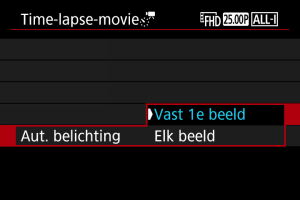
-
Vast 1e beeld
Wanneer u de eerste opname maakt, wordt een meting uitgevoerd om de belichting automatisch aan te passen aan de helderheid. De belichting die voor de eerste opname is ingesteld, wordt ook toegepast op alle volgende opnamen. Overige opnamegerelateerde instellingen voor de eerste opname worden ook toegepast op alle volgende opnamen.
-
Elk beeld
Een meting wordt ook uitgevoerd voor elke volgende opname om de belichting automatisch aan te passen aan de helderheid. Merk op dat als functies voor beeldstijl en witbalans die zijn ingesteld op [Auto], automatisch worden ingesteld voor elke volgende opname.
Waarschuwing
- Aanzienlijke veranderingen in de helderheid tussen opnamen kunnen verhinderen dat de camera opnamen maakt op het opgegeven interval wanneer [Interval] is ingesteld op minder dan 3 sec. en [Aut. belichting] is ingesteld op [Elk beeld].
-
-
Stel [Scherm auto uit] in.
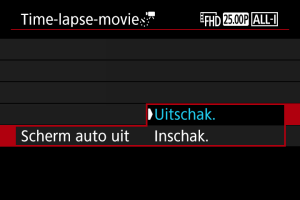
-
Uitschak.
Zelfs tijdens time-lapse-movie-opnamen wordt de opname weergegeven. (Het scherm wordt alleen tijdens het opnemen uitgeschakeld.) Merk op dat het scherm uitschakelt ongeveer 30 minuten nadat het opnemen is begonnen.
-
Inschak.
Merk op dat het scherm wordt uitgeschakeld ongeveer 10 sec. nadat het opnemen is begonnen.
Waarschuwing
- Zelfs als [Scherm auto uit] is ingesteld op [Uitschak.], wordt het scherm uitgeschakeld tijdens de belichting. Merk ook op dat beelden mogelijk niet worden weergegeven als het interval tussen opnamen te kort is.
Opmerking
- Tijdens time-lapse-movie-opnamen kunt u op de knop
drukken om het scherm in of uit te schakelen.
-
-
Stel [Pieptoon bij foto] in.

- Stel [Uitschak.] in om te voorkomen dat de camera een pieptoon geeft bij elke opname.
-
Controleer de instellingen.
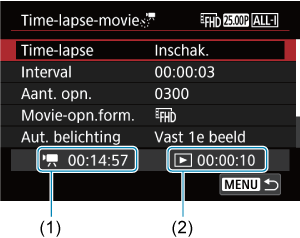
-
Vereiste tijd (1)
Geeft de vereiste tijd aan voor het maken van het ingestelde aantal opnamen met het ingestelde interval. Indien dit meer is dan 24 uur, wordt “*** dagen” weergegeven.
-
Afspeeltijd (2)
Geeft de movieopnametijd (tijd die vereist is om de movie af te spelen) aan bij het maken van de time-lapse 4K-movie of Full HD-movie op basis van foto's die zijn gemaakt met de ingestelde intervallen.
-
-
Sluit het menu.
- Druk op de knop
om het menuscherm af te sluiten.
- Druk op de knop
-
Lees de melding.

- Lees de melding en selecteer [OK].
-
Maak een testopname.
- Stel zoals bij foto-opnamen de belichting en opnamefuncties in en druk de ontspanknop half in om scherp te stellen.
- Druk de ontspanknop helemaal in om een testopname te maken die op de kaart wordt opgeslagen als een foto.
- Als er geen problemen zijn met de testopname, gaat u verder naar de volgende stap.
- Herhaal deze stap als u nog testopnamen wilt maken.
Opmerking
- Testopnamen worden vastgelegd in JPEG
-kwaliteit.
- In modus [
] kunt u de sluitertijd instellen van 1/4000 tot 30 sec.
- U kunt de maximumgrens voor Auto ISO instellen in de modus [
] of in de modus [
] met ISO Auto, in de optie [
Max voor auto] van [
:
ISO-snelheidsinst.] ().
- Als u [Half ingedrukt] in [
: Functie sluiterknop v. movies] hebt ingesteld op [Meten+
Servo AF], wordt dit automatisch gewijzigd in [Meten+1-beeld AF] wanneer u time-lapse-movie-opnamen instelt.
-
Druk op de knop voor movie-opnamen.

- De camera is nu klaar om te beginnen met de opname van een time-lapse-movie.
- Als u wilt terugkeren naar stap 12, drukt u nogmaals op de knop voor movie-opnamen.
-
Maak de time-lapse-movie.

- Druk op de knop
en controleer de Vereiste tijd (1) en het Interval (2) die op het scherm worden weergegeven.
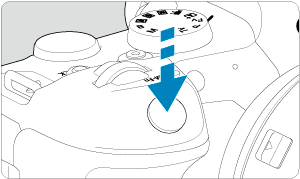
- Druk de ontspanknop helemaal in om de opname van de time-lapse-movie te starten.
- Automatische scherpstelling werkt niet tijdens time-lapse-movie-opname.
- Er wordt een opnamepictogram “●” op het scherm weergegeven terwijl de time-lapse-movie wordt opgenomen.
- Als het ingestelde aantal opnamen is gemaakt, wordt de time-lapse-movie-opname stopgezet.
- Om het opnemen van time-lapse-movies te annuleren, stelt u [Time-lapse] in op [Uitschak.].
- Druk op de knop
Opmerking
- U wordt aangeraden een statief te gebruiken.
- Het wordt aanbevolen om vooraf testopnamen te maken zoals in stap 12 en om testmovies voor time-lapse-movies te maken.
- De dekking van de zichthoek van de movie voor het maken van 4K- en Full HD-time-lapse-movies is circa 100%.
- Als u time-lapse-movie-opname die wordt uitgevoerd wilt annuleren, drukt u de ontspanknop helemaal in of drukt u op de knop voor movie-opnamen. De time-lapse-movie-opname tot nu toe wordt op de kaart opgeslagen.
- Als de vereiste tijd voor opnemen meer dan 24 uur is, maar niet meer dan 48 uur, wordt “2 dagen” weergegeven. Als drie of meer dagen vereist zijn, wordt het aantal dagen aangegeven in stappen van 24 uur.
- Zelfs wanneer de weergavetijd van de time-lapse-movie minder is dan 1 seconde, wordt nog steeds een moviebestand gemaakt. In dit geval wordt “00'00"” aangegeven in [Afspeeltijd].
- Als de opnametijd lang is, wordt aanbevolen om accessoires voor aansluiting op een gewoon stopcontact te gebruiken (afzonderlijk verkrijgbaar).
- YCbCr 4:2:0 (8-bits)-kleurbemonstering en de BT.709-kleurruimte worden gebruikt voor 4K-/Full HD-time-lapse-movies.
Waarschuwing
- Richt de camera niet op een intense lichtbron, zoals de zon of een intense kunstmatige lichtbron. Hierdoor kan schade ontstaan aan de beeldsensor of de interne onderdelen van de camera.
- Time-lapse-movies kunnen niet worden opgenomen wanneer de camera op een computer is aangesloten met de interfacekabel of wanneer een HDMI-kabel is aangesloten.
- Servo AF voor movies functioneert hier niet.
- Als de sluitertijd 1/30 seconde of langer is, wordt de belichting van de movie mogelijk niet correct weergegeven (kan verschillen van de belichting van de resulterende movie).
- Zoom niet met de lens tijdens time-lapse-movie-opname. Als u dit wel doet, kan het beeld onscherp worden, kan de belichting wijzigen of kan de lensafwijkingscorrectie mogelijk niet juist functioneren.
- Het opnemen van time-lapse-movies bij flikkerend licht kan merkbaar flikkeren van het scherm veroorzaken en beelden kunnen worden vastgelegd met horizontale strepen (ruis) of onregelmatige belichting.
- Beelden weergegeven als time-lapse-movies kunnen er anders uitzien dan de definitieve movie (in details zoals onregelmatige helderheid door flikkerende lichtbronnen, of ruis door een hoge ISO-snelheid).
- Wanneer u een time-lapse-movie-opname maakt bij weinig licht, kan het beeld dat wordt weergegeven tijdens het opnemen afwijken van de opname die in werkelijkheid in de movie is opgenomen. In dergelijke gevallen knippert het pictogram [
].
- Als u de camera van links naar rechts beweegt (panning) of een bewegend onderwerp opneemt terwijl u een time-lapse-movie-opname maakt, kan het beeld er extreem vervormd uitzien.
- Tijdens time-lapse-movie-opnamen werkt de functie voor het automatisch uitschakelen van de camera niet. Bovendien kunt u de opnamefunctie- en menufunctie-instellingen niet aanpassen, kunt u geen opnamen afspelen enzovoort.
- Er wordt geen geluid opgenomen voor time-lapse-movies.
- Om het opnemen van time-lapse-movies te starten of stoppen, kunt u de ontspanknop helemaal indrukken, ongeacht de instelling voor [
: Functie sluiterknop v. movies].
- Aanzienlijke veranderingen in de helderheid tussen opnamen kunnen verhinderen dat de camera opnamen maakt op het opgegeven interval wanneer [Interval] is ingesteld op minder dan 3 sec. en [Aut. belichting] is ingesteld op [Elk beeld].
- Als de sluitertijd langer is dan het opname-interval (zoals bij een lange belichting) of als een trage sluitertijd automatisch wordt ingesteld, neemt de camera mogelijk niet op met het ingestelde interval. Opnemen kan tevens worden voorkomen door opname-intervallen die vrijwel gelijk zijn aan de sluitertijd.
- Als de volgende geplande opname niet mogelijk is, wordt deze overgeslagen. Dit kan de opnametijd van de gemaakte time-lapse-movie korter maken.
- Als de tijd die nodig is om op de kaart op te nemen, langer is dan het opname-interval vanwege de ingestelde opnamefuncties of kaartprestaties, kunnen sommige opnamen niet worden gemaakt met de ingestelde intervallen.
- De vastgelegde beelden worden niet opgenomen als foto's. Zelfs wanneer u de time-lapse-movie-opname annuleert nadat één opname is gemaakt, wordt deze opgenomen als een moviebestand.
- Stel [
: Time-lapse-movie] in op [Uitschak.] als u de camera met de interfacekabel aansluit op een computer en u EOS Utility (EOS-software) gebruikt. Andere opties dan [Uitschak.] verhinderen dat de camera met de computer kan communiceren.
- Beeldstabilisatie wordt niet toegepast bij time-lapse-movie-opnamen.
- Het opnemen van time-lapse-movie-opnamen stopt als bijvoorbeeld de aan-uitschakelaar op
wordt gezet en de instelling wordt veranderd in [Uitschak.].
- Zelfs wanneer er een flitser wordt gebruikt, zal deze niet flitsen.
- De volgende handelingen annuleren stand-by voor time-lapse-movie-opnamen en wisselen de instelling naar [Uitschak.].
- [Reinig nu
] in [
: Sensorreiniging] of [Basis instell.] in [Camera resetten] selecteren
- Draaien aan het programmakeuzewiel
- [Reinig nu
- De beeldkwaliteit kan lager zijn als u time-lapse-movies begint op te nemen terwijl het witte [
]-temperatuurwaarschuwingspictogram () wordt weergegeven. Het wordt aanbevolen dat u de time-lapse-movie-opname start nadat het witte pictogram [
] verdwijnt (als de interne temperatuur van de camera is gedaald).
- Met [Aut. belichting] ingesteld op [Elk beeld], worden de ISO-snelheid, sluitertijd en diafragmawaarde mogelijk niet opgenomen in de Exif-informatie van de time-lapse-movie in bepaalde opnamemodi.
Opmerking
- U kunt de draadloze afstandsbediening BR-E1 (afzonderlijk verkrijgbaar) gebruiken om time-lapse-movie-opnamen te starten en te stoppen.
-
Met draadloze afstandsbediening BR-E1
- Koppel eerst de draadloze afstandsbediening BR-E1 met de camera ().
- Stel [
: Afst.bediening] in op [Inschak.].
- Nadat u enkele testopnamen hebt gemaakt en de camera klaar is voor opname (zoals in stap 13, ), stelt u de schakelaar voor de ontspantijd/movie-opname op de BR-E1 in op <●> (onmiddellijk ontspannen) of <2> (vertraging van 2 sec.).
- Als de schakelaar van de afstandsbediening is ingesteld op
, kan de time-lapse-movie-opname niet starten.
| Instelling camerastatus/afstandsbediening | <●> Onmiddellijk ontspannen <2> 2 sec. vertraging |
|
|---|---|---|
| Testopnamescherm | Testopname | Naar stand-by voor opname |
| Stand-by voor opname | Opname wordt gestart | Naar testopnamescherm |
| Tijdens time-lapse-movie-opnamen | Opname wordt beëindigd | Opname wordt beëindigd |
Tijd bij benadering beschikbaar voor het opnemen van time-lapse-movies
Zie Movie-opname voor richtlijnen over hoe lang u time-lapse-movies kunt opnemen (totdat de accu leeg is).